Laboratorio de práctica 7: Administración de aplicaciones de lienzo
En este laboratorio, administrará la aplicación de lienzo.
Aprendizaje
- Uso compartido de aplicaciones de lienzo
- Administración de versiones de aplicaciones de lienzo
- Publicación de aplicaciones de lienzo
- Cómo exportar aplicaciones de lienzo
Pasos de alto nivel del laboratorio
- Compartir una aplicación de lienzo
- Visualización de versiones de la aplicación de lienzo
- Publicación de una aplicación de lienzo
- Exportación de una aplicación de lienzo
Requisitos previos
- Debe de haber completado la práctica Laboratorio 6: Formularios
Pasos detallados
Ejercicio 1: Administración
Tarea 1.1: Uso compartido de la aplicación Solicitud de reserva
-
Vaya al portal de Power Apps Maker
https://make.powerapps.com. -
Asegúrese de que está en el entorno Dev One.
-
Seleccione la pestaña Aplicaciones en el menú de navegación de la izquierda.
-
Seleccione la aplicación Solicitud de reserva, los comandos (…) y Compartir.
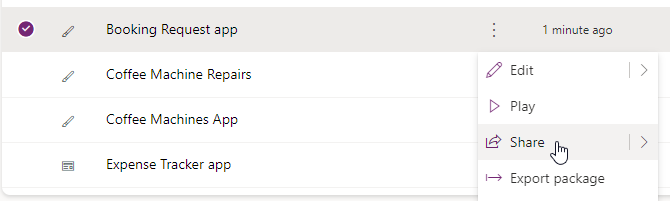
-
En el panel Compartir, escriba
Everyoney seleccione Todos en Contoso.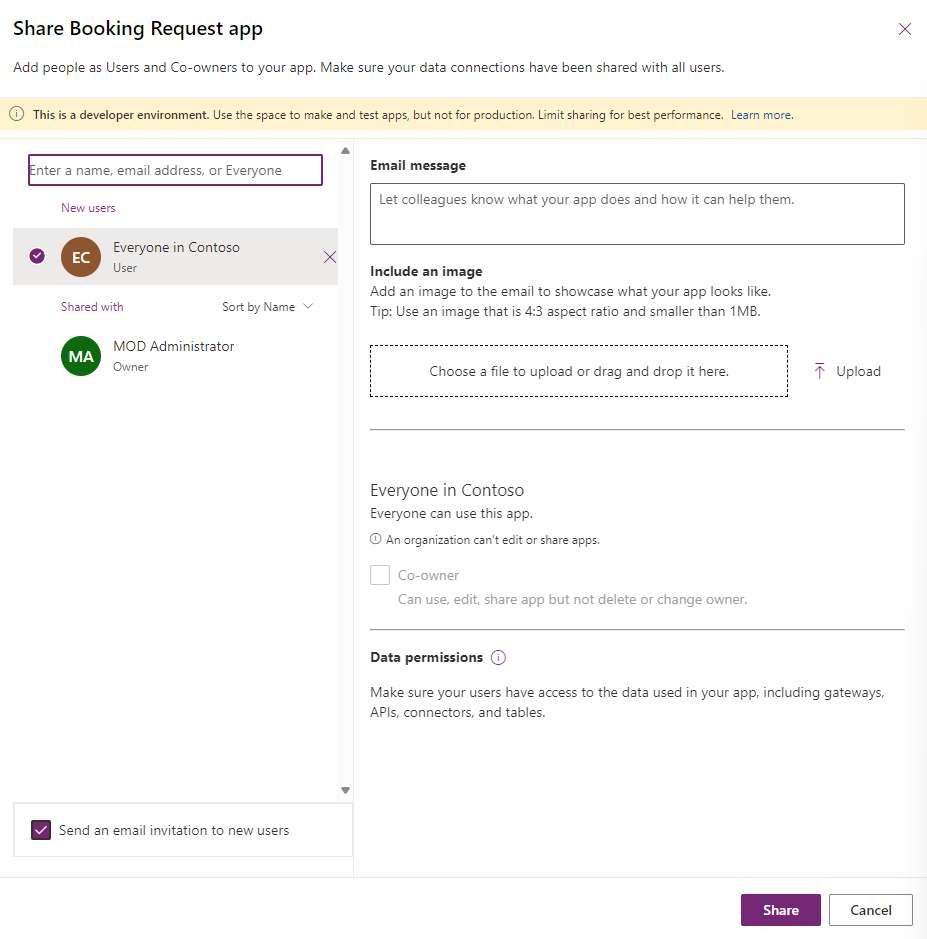
-
Seleccione Compartir.
-
Cierre el panel Compartir aplicación.
Tarea 1.2: Publicación de la aplicación Solicitud de reserva
-
Seleccione la aplicación Solicitud de reserva, los comandos (…) y Detalles.
-
Seleccione la pestaña Versiones.

-
Seleccione la versión más reciente.
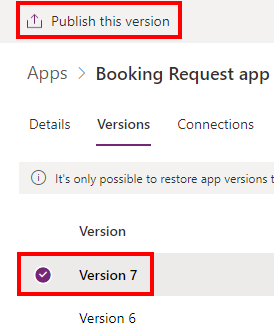
-
Seleccione Publicar esta versión.
-
Seleccione Publicar esta versión de nuevo.
Ejercicio 2: Exportación
Tarea 2.1: Exportación de la aplicación Solicitud de reserva
-
Vaya al portal de Power Apps Maker
https://make.powerapps.com. -
Asegúrese de que está en el entorno Dev One.
-
Seleccione la pestaña Aplicaciones en el menú de navegación de la izquierda.
-
Seleccione la aplicación Solicitud de reserva, los comandos (…) y Exportar paquete.
-
Escriba
Booking Request appen Nombre. -
Seleccione Actualizar en IMPORTAR CONFIGURACIÓN.
-
Seleccione Crear como nueva y seleccione Guardar.
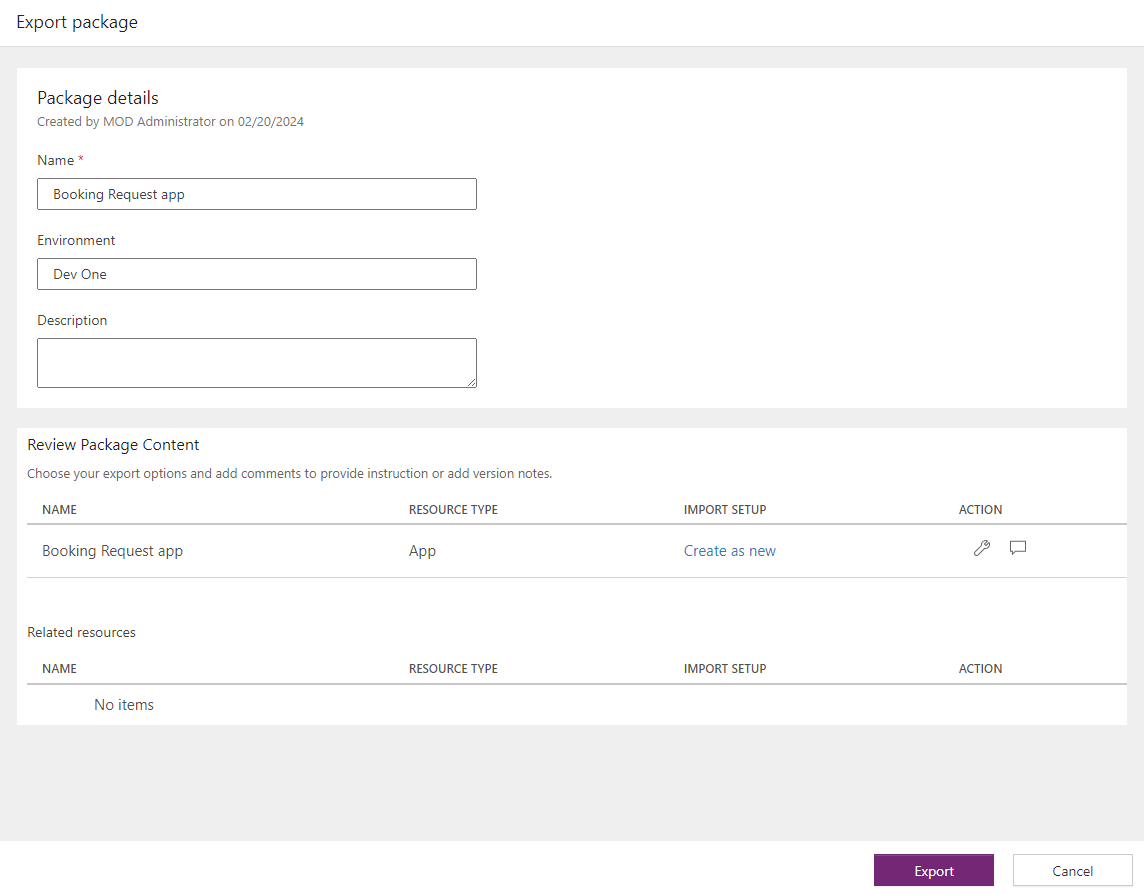
-
Seleccione Exportar.
-
Espere a que se cree y descargue el paquete. Esto crea un archivo ZIP en la carpeta Descargas.
Tarea 2.2: Guardado local de la aplicación
-
Seleccione la pestaña Aplicaciones en el menú de navegación de la izquierda.
-
Seleccione la aplicación Solicitud de reserva, los comandos (…) y Editar > Editar en una pestaña nueva.
-
Seleccione el símbolo de intercalación desplegable situado junto a Guardar en la parte superior derecha de Power Apps Studio.
-
Seleccione Descargar una copia.
-
Seleccione Descargar. Esto crea un archivo .msapp en la carpeta Descargas.
-
Seleccione el botón <- Atrás en la parte superior izquierda de la barra de comandos y seleccione Salir para salir de la aplicación.